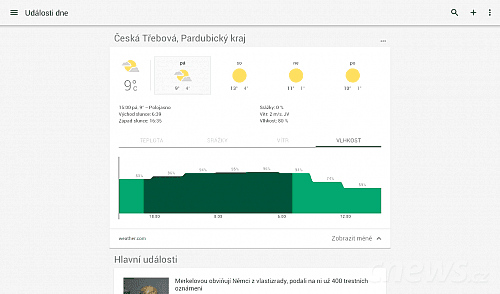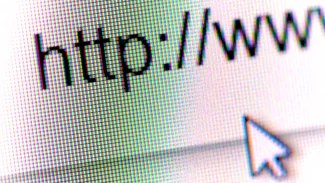Počasí
Tím neříkám, že nemůžete sledovat počasí nadále přes svou oblíbenou miniaplikaci na ploše. Pokud ale chcete všechno na jednom místě, abyste se ráno informovali o všem, co je pro vás důležité, zkuste Zprávy a počasí Google. Nástroj je slušně automatizovaný, takže komunikuje v češtině, Čechovi nabídne zprávy z Česka a také detekuje vaši polohu, takže uvidíte předpověď počasí platnou právě pro vaše aktuální umístění. I pokud cestujete, nemělo být vás nastavení stát žádné úsilí.
Pokud nicméně požadujete, abyste viděli předpověď pro jedno město bez ohledu na aktuální polohu, klepněte na kontextovou nabídku počasí a zvolte Upravit zobrazení počasí. V nabídce vyberte Použít jiné místo | Vyberte místo | Přidat jiné místo. Vyplňte do prázdného pole název města a potvrďte klepnutím na OK. Míst můžete určit víc a podle potřeby se mezi nimi v nabídce Vybrané počasí přepnete. Kdybyste o počasí zájem neměli, v hlavní kontextové nabídce počasí označte Skrýt.
Jednotky
Kdybyste u teplot viděli špatné jednotky, v hlavní kontextové nabídce počasí klepněte na Jednotky teploty a vyberte správnou jednotku. Podobně uváděné hodnoty rychlosti větru upravíte klepnutím na Jednotky rychlosti větru. Připadají vám m/s přehlednější než km/s? Požadovanou jednotku označte a potvrďte klepnutím na OK.
Všimněte si malé šipky v pravé spodní části karty s počasím. Klepnutím rozbalíte podrobnější informace o počasí, které jsou rozdělené do samostatných kategorií. Graficky znázorněné Teploty tažením do strany vystřídají Srážky, Vítr a Vlhkost.
Zprávy
Hned pod počasím vám aplikace nabídne přehled hlavních čerstvých událostí. Klepnutím na šipku v pravém dolním rohu se karta rozbalí a vy poznáte, kdo zprávu publikoval a před jak dlouhou dobou. Současně tím obnažíte tlačítko pro sdílení, takže pokud chcete někomu poslat zprávu, klepněte na něj a dále pokračujte ve sdílení způsobem, jakým jste zvyklí.
Zprávy se podobně jako všude jinde dělí do tematických celků. Posunujte se dolů, abyste si prošli titulky nejhlavnějších zpráv z dané oblasti. Jak načtete nejnovější zprávy? Prstem táhněte dolů, až budete na stránce s přehledem zpráv a počasím úplně nahoře. Malý symbol naznačí načítání, a pokud budou nějaké nové zprávy dostupné, zakrátko se objeví.
Edice
Tažením doleva se pak posunete do výpisu událostí z dané kategorie. Alternativou k tomuto typu navigace je otevření hlavní nabídky (hamburgerové tlačítko), kde zvolte požadovanou kategorii. Zprávy a počasí ale mají jednu specialitu. To, že servírují zprávy pro Česko, je jasné. Region případně změníte v hlavní kontextové nabídce klepnutím na Změnit edice. To je základ. Dále můžete vybírat, který typ událostí (ne)chcete sledovat.
Přesuňte se do kategorie, jež vás nebere, a v hlavní kontextové nabídce klepněte na Odstranit tuto sekci. Chcete-li naopak některou z odebraných sekcí obnovit, klepněte na hamburgerové tlačítko, pak na Nastavení | Správa sekcí a v oddílu Sekce, které lze přidat zpátky, u požadovaných položek klepněte plus. U přidaných položek na seznamu pak na minus, tím je rovněž odeberete z přehledu.
Především ale můžete vybírat události z oblasti, kde žijete. Výběr se tak z celého Česka zúží na vaše bydliště a přilehlá města. Klepněte na hlavní obrazovce na název města nad počasím. Chcete mít přehled navíc více oblastmi? Klepněte na plus v nástrojové liště a pak na Přidat místo. Podobně můžete zprávy filtrovat podle klíčových slov. Ve stejné nabídce klepněte na Přidat téma. Zadejte klíčové slovo, případně název. Téma naleznete mezi ostatními kategoriemi.
Tip: Upozornění
Jednotný systém oznámení otevírá cestu pro upozorňování na důležité události. Upozorňování si můžete zapnout také ve Zprávách a počasí. Jednak vám to nabídne aplikace při prvním spuštění, kdokoli ale své preference změníte, když navštívíte Nastavení a označíte či zrušíte označení předvolby Oznámení o důležitých zprávách.